
(Version 10.2.3)
Quelques trucs et astuces pour monter un sujet plus rapidement…
- Couper un sonore :
Plus besoin du rasoir (« B« )
« alt ^ » pour éliminer le début du clip, avant le curseur, et « alt $ » pour la fin après le curseur.
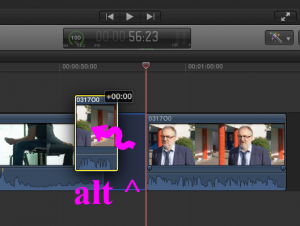
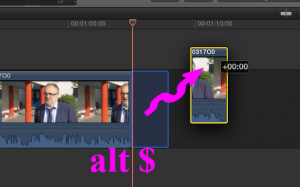
_
- Autre méthode : Placer le sonore (ou autre) en entier sur la timeline, caler l’extrait avec un in & out. Une plage est alors sélectionnée.
Faire ensuite ctrl alt ù : Ne subsistera alors que la partie retenue, tout le reste a automatiquement été élagué.
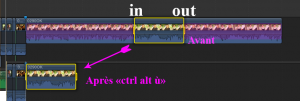
Les parties en dehors de in&out ont été éliminées
_
- Afficher la totalité de la timeline : « shift z« .
- Afficher toutes les pistes audio: « crtl alt s«
- Arrêt sur image et insert de 4 secondes (modifiable) à l’endroit du curseur : « alt f «
- Insérer un noir : « alt w« .
- Déplacer une coupe jusqu’au curseur : » Shift X «
- Ralentis et inversions des panoramique : » Cmd r » sur le plan, régler la vitesse, puis aller dans « Qualité vidéo » et sélectionner « Flux optique » ( Sinon, votre plan saccadera).
Petit rappel sur le « split audio&vidéo »:
Par exemple, recouvrir le début et/ou la fin d’un sonore :
- On cale le sonore, puis on déplie le son ( » ctrl s » )
- Sur la vidéo seule, on « tire » le côté gauche vers la droite pour recouvrir le début. Inversement, côté droit vers la gauche pour couvrir la fin. L’audio lui ne bouge pas. Les audios des plans précédents et suivants viennent se glisser dessous. Faire des fades sur ces derniers.
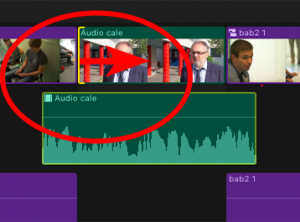
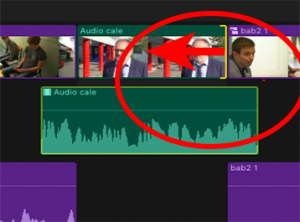
Cette manipulation réduit d’autant la durée du montage.
si on veut garder la même durée de montage, il nous faut faire un « slide »: Sélectionner le cut image seul, en maintenant appuyé la touche « T », outils de trim; un double crochet apparaît, et faire glisser ce cut. Relâcher T ensuite.
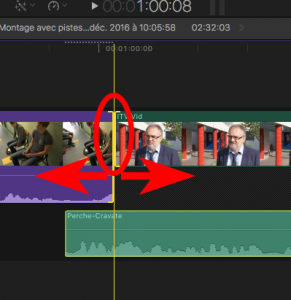
Slide. Touche « T » enfoncée.
- Mixage, V.I. :
Une fois l’équilibre Com/Ambiance effectué, sélectionner tous les clips « commentaire ». Puis mode de balance : Basculer tout à gauche, – 100%, dans « mode de balance stéréo gauche/droite de l’inspecteur.
Contrairement à FCP7, inutile de corriger le niveau à – 6 dB.
(Ne pas faire « gauche » dans « configuration des canaux », dans ce cas cela rajoute les 6 dB…)
- En cas de sonore « un peu cut », une syllabe en l’air par ex. :
Clic droit sur le « point de fondu », et sélectionner « Courbe en S » ou le « -3dB » en bas. Cela « adoucit » le cut.
- Pour indexer les sonores : Ouvrir l’éditeur de mots clé, « cmd k« , créer le mot clé « sonore », ou « itv », dans le premier champ (« ^1 »). Faire ensuite « ctrl 1 » à chaque fois que vous sélectionnerez un sonore, ainsi, ils se déverseront automatiquement tous dans ce même dossier « Sonores » de votre navigateur. Vous pouvez aussi faire un drag@drop du clip vers ce mot clé. Sélectionner tous ces éléments puis désactiver les pistes audio 2, 3 & 4. Marquer les extraits retenus en « favori (« f « ).
Voir la page spéciale « Organisez votre bibliothèque«
Tous ces raccourcis clavier peuvent être modifiés à loisir, avec l’option « Menu Final Cut Pro > Commandes > Personnaliser » . Mais l’expérience nous enseigne qu’il vaut mieux conserver les raccourcis d’origine.
It works really well for me